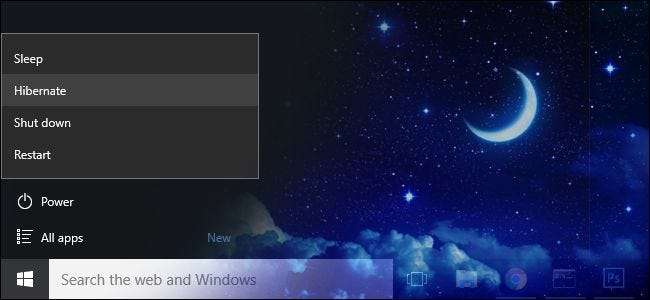
Jeśli jesteś fanem hibernacji komputera, prawdopodobnie zauważyłeś, że ani Windows 8, ani Windows 10 nie oferują hibernacji jako domyślnej opcji menu zasilania. Nie martw się, przywrócenie opcji hibernacji jest naprawdę proste.
ZWIĄZANE Z: Czy należy wyłączyć laptopa, spać czy hibernować?
Czytelnicy niezaznajomieni z trybem hibernacji mogą być ciekawi, dlaczego tak wiele osób tęskni za tą funkcją i chce ją odzyskać. Podczas szczegółowo o tym pisaliśmy już wcześniej , potrzebne jest krótkie podsumowanie.
Prawdopodobnie znasz tryb uśpienia, który wprowadza komputer w stan niskiego poboru mocy, który utrzymuje stan komputera w pamięci, i umożliwia bardzo szybkie uruchomienie jego kopii zapasowej.
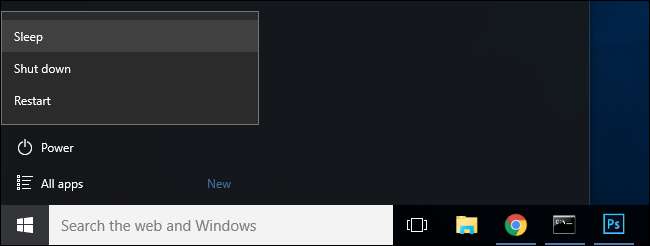
Hibernacja, jak sama nazwa wskazuje, przypomina głęboką wersję trybu uśpienia. Jednak zamiast utrzymywać stan komputera w pamięci, tryb hibernacji zapisuje stan komputera na dysku twardym. Pozwala to na całkowite wyłączenie, zużywając jeszcze mniej energii niż tryb uśpienia. W tamtych czasach był to niewielki spadek wydajności - uruchomienie komputera i wznowienie pracy potrwa dłużej. Ale przy nowoczesnych i szybkich dyskach półprzewodnikowych przechodzenie i wychodzenie ze stanu hibernacji jest prawie tak samo szybkie jak tryb uśpienia, więc ma bardzo niewiele wad.
Całkowite wyłączenie oznacza, że laptopowi nie zabraknie soku, jeśli zostawisz go uśpionego w torbie, co jest świetne. (Lub, jeśli wprowadzisz komputer w stan hibernacji i stracisz zasilanie na kilka dni, nadal będziesz mógł wznowić pracę później).
Jak włączyć tryb hibernacji
Brzmi przydatne? Kto wie, dlaczego opcja hibernacji jest domyślnie wyłączona w Windows 8 i 10, ale na szczęście włączenie jej jest łatwe.
W systemie Windows 8 możesz nacisnąć Windows + I, aby otworzyć menu „Ustawienia”, a następnie wybrać „Panel sterowania”, a następnie „Opcje zasilania”.
Użytkownicy Windows 10 również naciskają Windows + I, ale zamiast tego wybierają „System”, następnie „Zasilanie i uśpienie” z lewego panelu nawigacyjnego, a na końcu „Dodatkowe ustawienia zasilania” u dołu menu Zasilanie i uśpienie.
W obu wersjach systemu Windows jest znacznie bardziej wydajne, wystarczy nacisnąć klawisz WIN + R, aby otworzyć okno dialogowe uruchamiania, wpisać „powercfg.cpl” i nacisnąć klawisz Enter.
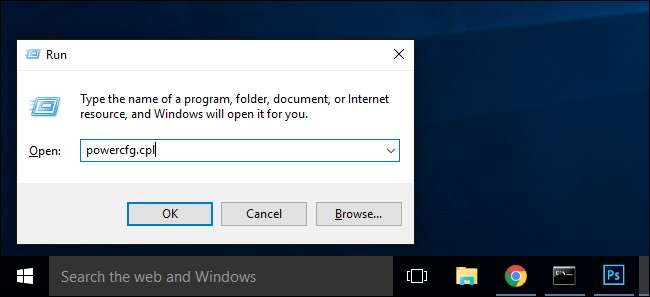
To polecenie jest bezpośrednim skrótem do menu „Opcje zasilania”. Odtąd kroki są absolutnie identyczne dla obu systemów operacyjnych.
W panelu nawigacyjnym po lewej stronie wybierz opcję „Wybierz przyciski zasilania w dół”.
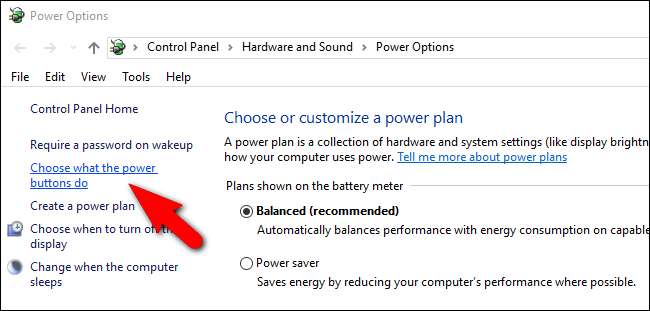
W górnej części okna kliknij „Zmień ustawienia, które są obecnie niedostępne”, aby włączyć opcje, które musimy przełączyć.

Przewiń do dołu okna i zaznacz „Hibernacja: Pokaż w menu zasilania”. a następnie kliknij „Zapisz zmiany”.
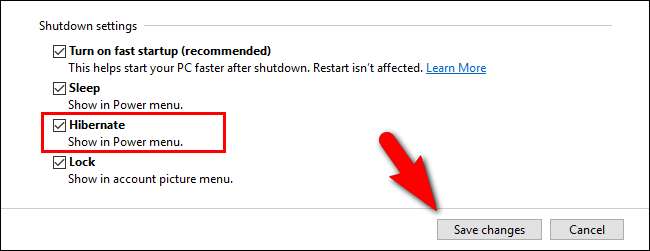
Śmiało i zamknij panel sterowania Opcje zasilania. Zmiany wchodzą w życie natychmiast; nie jest wymagane ponowne uruchomienie.
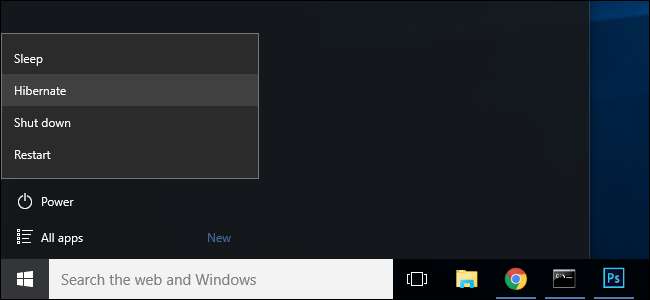
Teraz, gdy wybierzesz menu opcji zasilania, zobaczysz żądaną konfigurację zasilania: „Hibernacja”. Kliknij, a system Windows zapisze pamięć na dysku twardym, całkowicie się wyłączy i zaczeka, aż wrócisz do miejsca, w którym przerwałeś.







